

A idéia de uma coleção de atalhos que aparece no SpringBoard sempre que um certo gesto é executado não é novidade. Na verdade, os ajustes do Cydia, como Speero e SubIc0ns, ofereceram implementações muito boas do conceito. Embora você possa não precisar de nenhum outro ajuste desse tipo, se seu interesse reside apenas nos atalhos de aplicativos, a ideia ainda tem espaço para expansão. O recém-lançado QuickCall não trata os atalhos de aplicativos, mas o que ele oferece pode ser muito útil por si só. Com o QuickCall, é possível invocar uma linda sobreposição de seus contatos e, em seguida, chamá-los ou enviá-los por texto sem sair do aplicativo que você está usando no momento. Os contatos exibidos pelo tweak incluem todos os seus favoritos e alguns com os quais você interagiu recentemente. O QuickCall também pode ser usado para executar rapidamente uma pesquisa ou ir para um site específico.


O ajuste oferece um ótimo nível de personalização. Você pode alterar sua interface, bem como as ações mapeadas em relação aos gestos suportados. Todas essas alterações podem ser feitas indo para o menu QuickCall no aplicativo Configurações de estoque. Primeiro de tudo, você tem que escolher um gesto de ativação para o ajuste. O QuickCall suporta o QuickDo e o Activator.
O tweak sobrepõe uma tela exibindo uma coleção de seus contatos sempre que o gesto de ativação escolhido é executado. Dependendo do gesto do Ativador escolhido, essa tela pode ser invocada na tela inicial ou de bloqueio, durante o uso de um aplicativo ou de qualquer lugar no sistema operacional.
O nível de personalização oferecido pelo QuickCall é aparente pelo fato de que mesmo o fundo da sobreposição exibida pode ser ajustado para se adequar ao seu gosto. Se você estiver satisfeito com o plano de fundo padrão, mas quiser fazer pequenas alterações nele, poderá borrá-lo um pouco mais ou alterar seu nível de brilho. Caso contrário, você pode simplesmente carregar uma nova imagem de sua escolha a partir do rolo da câmera.
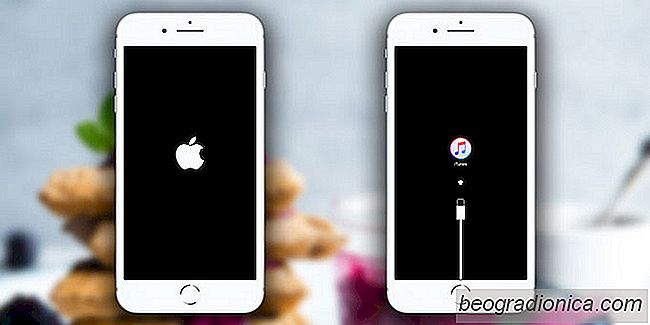
Como corrigir o loop de inicialização do iPhone a partir do bug do personagem Telugu
Para corrigir o loop de inicialização do iPhone a partir do bug do caractere Telugu, você precisa restaurar o seu iPhone. Não há maneira de contornar isso, mas há um forro de prata aqui. A Apple lançou o iOS 11.2.6, que corrige esse bug. Quando você restaura o seu telefone, pode atualizá-lo para a última versão do iOS e nunca mais se preocupar com o bug.
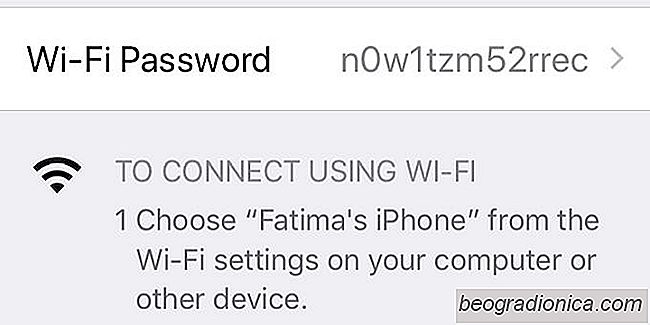
Como alterar a senha do iPhone Hotspot
Você pode criar um ponto de acesso no seu iPhone. O ponto de acesso funciona somente se você tiver dados de celular ativados. Se você estiver conectado a uma rede Wi-Fi, não poderá criar um ponto de acesso no seu iPhone. Como qualquer hotspot, o iPhone hotspot é protegido por senha. Isso evita que as pessoas se conectem aleatoriamente ao seu dispositivo, mas se você considerar o intervalo, isso não é uma preocupação muito grande.